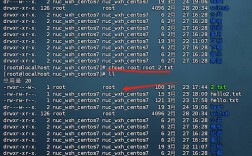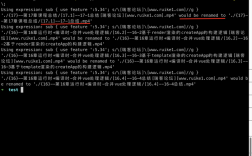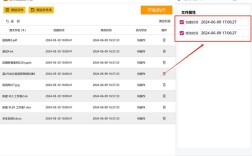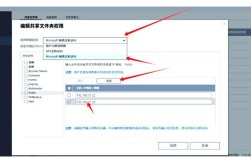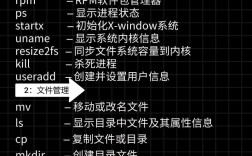在Linux系统中,文件夹权限管理是保障系统安全和数据共享的重要环节,通过合理的权限设置,可以控制用户对文件的访问、修改和执行操作,Linux的权限管理基于用户身份(所有者、所属组、其他用户)和权限类型(读取、写入、执行),通过命令行工具可以灵活地进行配置,以下将详细介绍Linux中设置文件夹权限的核心命令及相关操作。
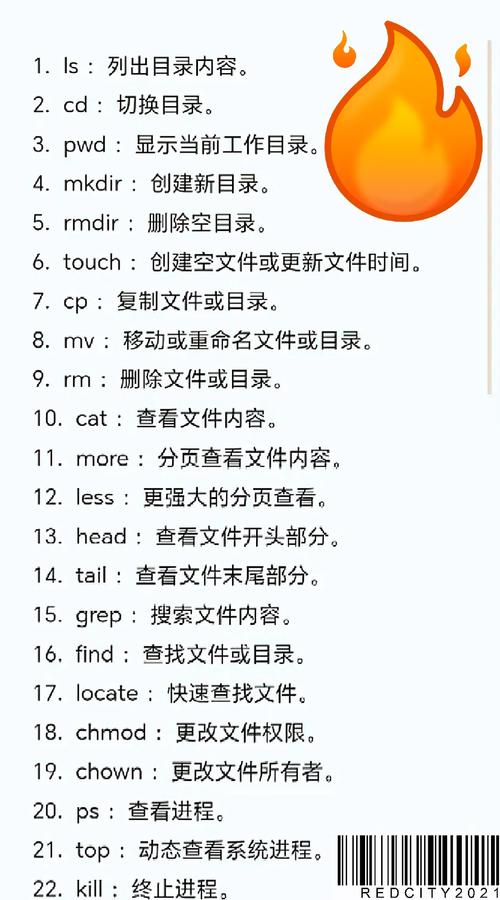
基础权限概念
Linux文件权限分为三类:读取(r)、写入(w)、执行(x),对文件夹而言,读取权限允许查看目录内容,写入权限允许创建或删除文件,执行权限允许进入目录,权限的表示方式有两种:符号模式(如rwx)和八进制模式(如755),每个文件或目录都关联一个所有者(user)、所属组(group)和其他用户(others),通过chmod命令修改权限,chown命令修改所有者,chgrp命令修改所属组。
核心命令详解
chmod命令:修改权限
chmod是最常用的权限修改命令,支持符号模式和八进制模式。
符号模式语法:
chmod [who][+/-][permission] directoryname
who:u(所有者)、g(所属组)、o(其他用户)、a(所有用户)- 添加或移除权限
permission:r、w、x
为所有者添加写入权限:
chmod u+w /path/to/directory
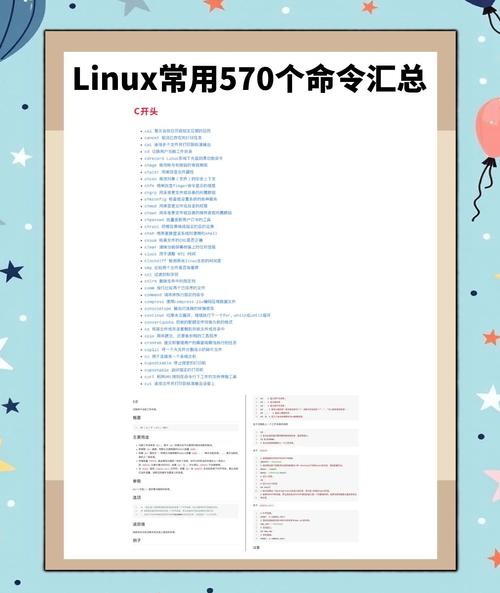
八进制模式语法:
chmod [number] directoryname
权限数字对应关系:r=4、w=2、x=1,组合相加得到最终权限。
- 755:所有者rwx(7),所属组rx(5),其他用户rx(5)
chmod 755 /path/to/directory
递归修改权限:
使用-R参数可递归修改目录及其子目录的权限:
chmod -R 755 /parent/directory
chown命令:修改所有者
chown用于更改文件或目录的所有者,语法为:
chown [user][:group] directoryname
- 仅修改所有者:
chown newuser /path/to/directory - 同时修改所有者和所属组:
chown newuser:newgroup /path/to/directory - 递归修改:
chown -R newuser:newgroup /parent/directory
chgrp命令:修改所属组
chgrp专门用于修改所属组,语法为:
chgrp groupname /path/to/directory
递归修改:chgrp -R groupname /parent/directory
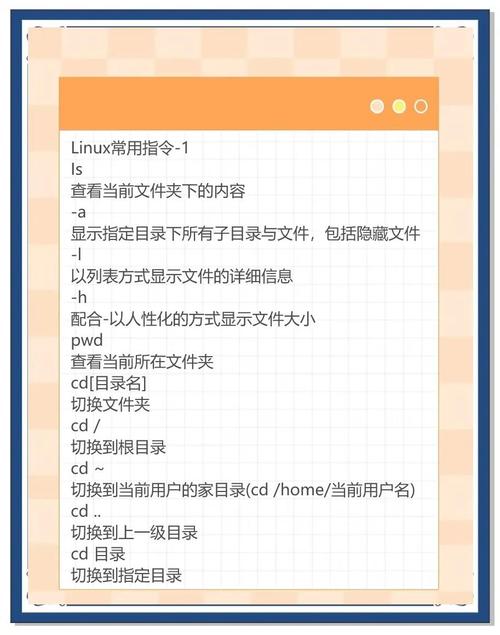
umask命令:设置默认权限
umask定义了新建文件和目录的默认权限掩码,数值为最大权限(666/777)减去实际权限。umask 0022表示新建目录默认权限为755(777-022),新建文件为644(666-022),临时修改:umask 0022,永久修改需写入~/.bashrc或/etc/profile。
高级权限管理
特殊权限位
除了基础权限,Linux还支持特殊权限位:
- SUID(4):文件执行时以所有者权限运行,如
passwd命令。 - SGID(2):目录下新建文件继承所属组权限,如团队共享目录。
- Sticky Bit(1):仅所有者可删除文件,如
/tmp目录。
设置示例:
chmod 4755 directoryname(SUID)
chmod 2755 directoryname(SGID)
chmod 1777 directoryname(Sticky Bit)
ACL(访问控制列表)
复杂权限场景可使用ACL,通过setfacl和getfacl管理:
- 设置ACL:
setfacl -m u:username:rwx /path/to/directory - 递归设置:
setfacl -R -m u:username:rwx /parent/directory - 删除ACL:
setfacl -x u:username /path/to/directory
权限查看与验证
ls命令查看权限
ls -l显示详细权限信息,
drwxr-xr-x 2 user group 4096 Oct 1 10:00 directory
d表示目录,表示文件- 后9位为权限:所有者、所属组、其他用户
stat命令查看详细状态
stat /path/to/directory可显示权限、所有者、修改时间等完整元数据。
常见场景与操作示例
场景1:创建共享目录
mkdir /shared chown -R root:teamgroup /shared # 设置所有者和所属组 chmod -R 2770 /shared # 启用SGID,确保新建文件继承组权限
场景2:限制目录访问
chmod 700 /private # 仅所有者可读写执行 chmod 750 /public # 所有者完全权限,所属组读执行,其他用户无权限
场景3:批量修改权限
find /var/www -type d -exec chmod 755 {} \; # 将所有目录设为755
find /var/www -type f -exec chmod 644 {} \; # 将所有文件设为644
权限管理注意事项
- 避免过度授权:最小权限原则,仅开放必要权限。
- 递归操作风险:
chmod -R可能误修改系统目录,建议先测试。 - 符号链接处理:
-h参数可修改符号链接本身而非目标文件。 - 权限冲突:ACL可能覆盖传统权限,需通过
getfacl验证。
相关问答FAQs
问题1:如何递归修改目录及其子目录的所有者和所属组?
解答:使用chown命令的-R参数,语法为chown -R newuser:newgroup /path/to/directory,将/data目录的所有者改为admin,所属组改为developers,可执行:chown -R admin:developers /data,注意:操作前建议备份重要数据,避免权限错误导致系统故障。
问题2:为什么设置了目录的写入权限后,用户仍无法创建文件?
解答:这通常与目录的执行权限有关,要创建或删除文件,用户必须对目录拥有执行权限(x),若目录权限为drw-r--r--(666),用户虽有写入权限,但无执行权限,无法进入目录,需确保权限至少为drwx------(700)或结合组权限设置,可通过ls -ld /path/to/directory检查目录权限,使用chmod +x添加执行权限。